Dieses Kapitel beschreibt eine Schritt-für-Schritt Anleitung sowie Empfehlungen von VertiGIS für ein Upgrade zur aktuellsten Version von WebOffice. Das neue Release-Paket steht im Downloadcenter zur Verfügung.
Beim Upgrade Ihrer WebOffice Applikation von 10.6 R2 nach Version 10.7 sind folgende Schritte zu beachten:
•Sichern des Inhalts der WebOffice usermanagement Datenbank
Sichern Sie Ihre WebOffice usermanagement Datenbank, indem Sie einen XML Dump exportieren.
•Deinstallation von WebOffice author standalone
Deinstallieren Sie WebOffice author standalone über Systemsteuerung\Programme\Programme und Features.
•Deinstallation von WebOffice author (ArcMap Extension)
Befolgen Sie die Schritte in Upgrade WebOffice author.
Wichtiger Hinweis:
Mit Version WebOffice 10.7 wird WebOffice author (ArcMap) offiziell deprecated werden; d.h. mit WebOffice 10.7 zum letzten Mal ausgeliefert werden. Neue Features von WebOffice werden ab Version 10.7 großteils nur mehr im WebOffice author standalone implementiert sein.
Mit WebOffice 10.7 SP1 wird WebOffice author (ArcMap) nicht mehr ausgeliefert.
Hinweis: Bei dieser Deinstallation müssen alle ArcGIS Desktop Anwendungen geschlossen sein!
•Deinstallation der WebOffice Extensions
Befolgen Sie die Schritte in Upgrade WebOffice extensions.
Hinweis: Bei dieser Deinstallation müssen alle ArcGIS Desktop Anwendungen geschlossen sein!
•Deinstallation WebOffice FTS-Index
WebOffice 10.7 verwendet WebOffice FTS-Index aktuell in der Version 8.2.0.
Hinweis: Alle bisher berechneten FTS-Subindizes werden entfernt und müssen nach Installation der neuen WebOffice FTS-Index Version in der WebOffice Administrationsseite (Reiter Volltextsuche) neu berechnet werden.
•Optional: Upgrade nach ArcGIS 10.7.1 oder Installation der letzten Esri Patches für ArcGIS Desktop, ArcGIS Server und ArcGIS Engine
Befolgen Sie die Schritte in Upgrade ArcGIS.
WebOffice 10.7 unterstützt folgende Versionen von Esri ArcGIS:
ArcGIS Version |
WebOffice 10.7 |
ArcGIS 10.7.1 |
|
ArcGIS 10.7 |
|
ArcGIS 10.6.1* |
|
ArcGIS 10.6 |
|
ArcGIS 10.5.1 |
|
ArcGIS 10.5 |
|
ArcGIS 10.4.1 |
|
ArcGIS 10.4 |
|
ArcGIS 10.3.1 |
|
ArcGIS 10.3 |
|
ArcGIS 10.2.2 |
|
ArcGIS 10.2.1 |
|
Unterstützte ArcGIS Versionen für WebOffice 10.7
* VertiGIS empfiehlt bei Verwendung von ArcGIS 10.6.1 die Installation von folgendem Patch: Buffering Degenerated Polygon Patch.
Hinweis: VertiGIS empfiehlt für jede installierte Version von ArcGIS immer die letztverfügbaren Patches zu installieren.
Wird beim WebOffice-Upgrade auch ArcGIS von einer Version niedriger als 10.6 auf Version 10.6 oder höher aktualisiert, dann müssen bestehende benutzerdefinierte Esri-Print-Druckvorlagen von ArcMap-basierenden auf ArcGIS Pro-basierende Druckvorlagen (.pagx) geändert werden, d.h. das MXD in ArcGIS Pro öffnen, und Rechtsklick "Als Layoutfile speichern". Eine genaue Anleitung hierfür findet sich unter Migration von Layouttemplates nach ArcGIS Pro.
Hinweis: Details zur Verwendung von Esri Druck in WebOffice siehe Kapitel Esri Druck.
•Installation von WebOffice author standalone
Befolgen Sie die Schritte in Installation von WebOffice Author Standalone.
•Optional: Installation von WebOffice author (ArcMap Extension)
Befolgen Sie die Schritte in Upgrade WebOffice author.
Wichtiger Hinweis:
Mit Version WebOffice 10.7 wird WebOffice author (ArcMap) offiziell deprecated werden; d.h. mit WebOffice 10.7 zum letzten Mal ausgeliefert werden. Neue Features von WebOffice werden ab Version 10.7 großteils nur mehr im WebOffice author standalone implementiert sein.
Mit WebOffice 10.7 SP1 wird WebOffice author (ArcMap) nicht mehr ausgeliefert.
Hinweis: Seit der WebOffice author standalone feature complete ist, ist eine Installation von WebOffice author als ArcMap Extension nur noch optional und nicht mehr notwendig.
•Installation der WebOffice extensions (Plot, ePaper, Extract Server)
Befolgen Sie die Schritte in Upgrade WebOffice extensions.
•Optional: Installation der VertiGIS Utilities (Printing Tools)
Befolgen Sie die Schritte in Kapitel Optional: Einrichtung der VertiGIS Utilities (Printing Tools).
Hinweis: Seit WebOffice 10.7 gibt es zusätzlich zu den bereits bekannten WebOffice extensions eine BETA Version vom Geoprocessing (Python) basierten Drucken mit dem Namen VertiGIS Utilities.
•Installation von WebOffice usermanagement Admin Web Oberfläche
Befolgen Sie die Schritte in Upgrade UserManagement Admin Web.
Hinweis: Schritt 1 (das Sichern des Inhalts der WebOffice usermanagement Datenbank) kann übersprungen werden, sofern dies bereits geschehen ist.
Hinweis: Danach ist eine Aktualisierung der Usermanagement-Datenbank notwendig, um das Datenmodell auf die aktuelle Version zu heben. Öffnen Sie dazu die UserManagement Admin Web Seite und loggen Sie sich mit Ihrem Benutzer an; im Anschluss werden Sie aufgefordert das Datenmodell zu aktualisieren, wenn es nicht mehr aktuell ist.
•Aktualisierung der Servlet-Engine
Java und Apache Tomcat sollen auf die aktuelle Versionen upgedatet werden.
Hinweise:
•VertiGIS empfiehlt seit WebOffice 10.6 R2 SP1 die Verwendung von Java OpenJDK 11. Weitere Informationen zur verwendeten Version sowie Installation siehe Kapitel Java.
•Wenn ein Update von Apache Tomcat durchgeführt werden soll, ist ein Backup des gesamten Tomcat Ordners dringend zu empfehlen!
•WebOffice 10.7 ist zertifiziert für die Versionen Java OpenJDK 11.0.4, Apache Tomcat 9.0.24 und Apache Tomcat Connector 1.2.46.
•Nach einem Update nach Apache Tomcat 9.0.24 und bei Verwendung von Apache Tomcat Connector muss ein lesender Zugriff für den lokalen User "IIS_IUSRS" auf Ordner \Tomcat\conf gesetzt werden.
•Wenn Sie ein oder mehrere Sicherheitszertifikate im Java Truststore importiert haben, dann müssen Sie nach Aktualisierung die Sicherheitszertifikate in den Java Truststore des neuen Java Verzeichnis wieder importieren. Dies kann mit Hilfe der Funktion SSL-Zertifikate über SynAdmin importieren durchgeführt werden.
•Installation WebOffice FTS-Index (Volltextsuche)
WebOffice 10.7 verwendet WebOffice FTS-Index aktuell in der Version 8.2.0.
Befolgen Sie die Installationsschritte in Kapitel Installation von WebOffice FTS-Index oder Installation von Solr Cloud in einem Loadbalancing-Szenario.
Hinweis: Wenn WebOffice FTS-Index (standalone) bereits installiert war und Java auf eine aktuelle Version aktualisiert wurde, so muss vor der Installation von WebOffice FTS-Index die Systemvariable JAVA_HOME entsprechend angepasst werden (der Pfad zum Installationsverzeichnis von Java muss auf den Pfad der aktuellen Version geändert werden). Siehe dazu Abschnitt Systemvariable JAVA_HOME setzen im Kapitel Installation von WebOffice FTS-Index.
Hinweis: Nach der erfolgreichen Installation müssen alle FTS-Subindizes der Suchlayer in der WebOffice Administrationsseite (Reiter Volltextsuche) neu berechnet werden.
•Aktualisierung der Server Object Extension und des WebOffice System Verzeichnisses
Aktualisieren Sie die ArcGIS Server Object Extension for WebOffice wie folgt:
1) Wählen Sie im ArcGIS Server Manager unter Site/Erweiterungen die VertiGIS Server Object Extension (SOE) und bearbeiten Sie diese, indem Sie die aktuelle SOE-Datei (syn_soe_ao_gateway.soe Datei im Pfad WebOffice10.7-DVD\Software\ArcGIS for Server Object Extension) von der DVD hochladen.
Hinweis: Beachten Sie in diesem Schritt, die SOE-Datei nur zu bearbeiten und nicht zu deinstallieren, da bei einer Neuinstallation die Eigenschaften der VertiGIS Server Object Extension wieder erneut konfiguriert werden müssen.
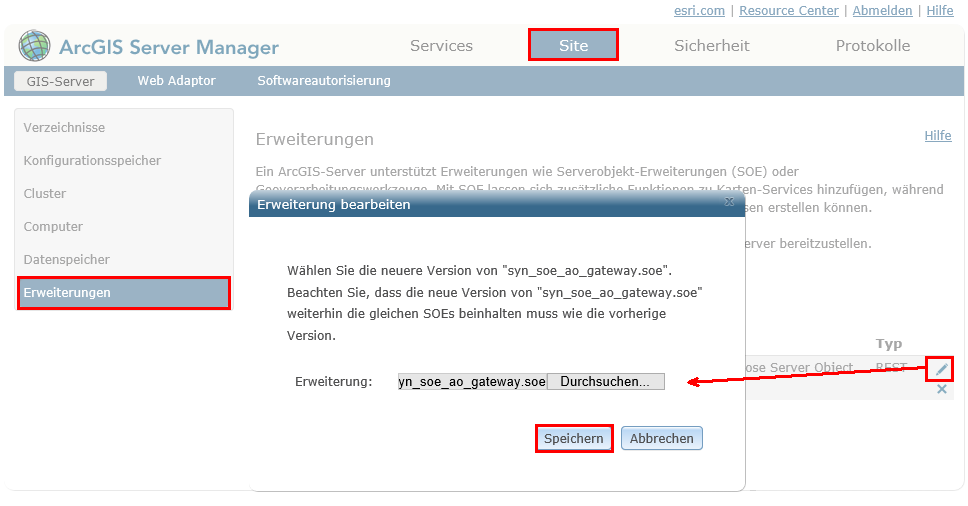
Aktualisieren der Server Object Extension (SOE) im ArcGIS Server Manager
Hinweis: Nach dem Austauschen der SOE-Datei sind das SynOutputService sowie alle anderen Services mit aktivierter Server Object Extension gestoppt. Diese Services müssen gestoppt bleiben, weil sonst der nächste Schritt nicht ausgeführt werden kann.
2) Ersetzen Sie die WebOffice-Dateien unter C:\arcgisserver\directories\WebOfficeSystem mit den Dateien aus dem Verzeichnis WebOffice10.7-DVD\Software\WebOffice directories\WebOfficeSystem.
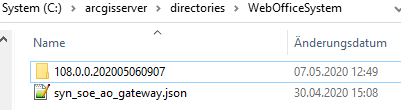
SynerGIS-Dateien im WebOfficeSystem Verzeichnis aktualisieren
3) Starten Sie danach das SynOutputService wieder neu. Wenn Sie die SOE-Datei auch auf anderen Diensten aktiviert haben, müssen Sie auch diese Dienste wieder neu starten.

SynOutputService im ArcGIS Server Manager starten
•Installation der WebOffice Applikation
1) WICHTIG: Sichern Sie die bestehenden WebOffice Anwendungen aus dem Verzeichnis C:\Tomcat\webapps\<WebOffice application> und kopieren diese an einen sicheren Ort.
Hinweis: Bei einem Major Release Upgrade muss die gesamte WebOffice Applikation ausgetauscht werden.
2) Stoppen Sie Apache Tomcat (über Start/Programme/Verwaltung/Dienste). Siehe dazu Kapitel Apache Tomcat Wartung.
3) Löschen Sie das Apache Tomcat Arbeitsverzeichnis (C:\Tomcat\work\Catalina\localhost\<WebOffice Anwendung>).
4) Entfernen Sie die bestehenden WebOffice Anwendungen (vorher Backup machen!) aus dem Verzeichnis C:\Tomcat\webapps\<WebOffice application>.
5) Kopieren Sie die gezippte Datei der neuen WebOffice 10.7 Anwendung aus WebOffice10.7-DVD\Software\WebOffice Web Application\unpackaged in das WebOffice Anwendungsverzeichnis (z.B. C:\Tomcat\webapps\<WebOffice application>) und entpacken Sie die neue WebOffice 10.7 Applikation an dieser Stelle.
Hinweis: Die folgenden Schritte 6 und 7 können Sie über ein Skript halb-automatisiert ausführen lassen. Nähere Hinweise finden Sie unter Kundenspezifische Dateien Exportieren.
6) Kopieren Sie die gesicherten Anwendungs- und Projektkonfigurationen aus dem Backup in die neue WebOffice 10.7 Anwendung:
oProjektkonfigurationen: \WEB-INF\classes\configuration\projects
oAnwendungskonfiguration: \WEB-INF\classes\configuration
7) Kopieren Sie die folgenden Dateien vom gesicherten WebOffice Verzeichnis in die neue WebOffice 10.7 Anwendung (z.B. C:\Tomcat\webapps\WebOffice)
oClient-spezifische Dateien aus dem Verzeichnis \client_workspace\JSXAPPS\weboffice\jss
olanguage_weboffice_user.xml
osynergis_weboffice_user.xml
osplashscreen.txt
oAnwendungsspezifische Dateien aus dem Verzeichnis \client_workspace\basicresources\ (Applikationsspezifische Anpassungen - geänderte Loginseite, Projektauswahlseite)
osynergis_user.css
osynergis_modern_user.css
osynergis_mobile_user.css
oDateien aus dem Verzeichnis \pub
ocustom pages
ocustom tools
oimages
ostyles
oDateien aus dem Verzeichnis \WEB-INF
oweb_user.xml
oDateien aus dem Verzeichnis \WEB-INF\work
ogeo_bookmarks
omultilang_legend
oprofiles
ostate
ostatistics (z.B. WebOffice.csv)
ouser queries
oDateien aus dem Verzeichnis \WEB-INF\classes\configuration\license\
oadmin.properties (SynAdmin Passwort)
oWebOffice map widget spezifische Dateien aus dem Verzeichnis \client_mapwidget\Styles\
oSynServiceClientStyles_user.css
oWebOffice core Client spezifische Dateien aus den Verzeichnissen \client_core\jss sowie \client_corejs\jss
olanguage_weboffice_user.xml
osynergis_weboffice_user.xml
oWebOffice core Client spezifische Dateien aus dem Verzeichnis \pub\client_core\styles sowie \client_corejs\styles
oweboffice_users.css
oWebOffice flex Client spezifische Dateien aus dem Verzeichnis \client_flexjs\jss
olanguage_weboffice_user.xml
osynergis_weboffice_user.xml
oWebOffice flex Client spezifische Dateien aus dem Verzeichnis \pub\client_flexjs\skins\user
ocolor.jsp
ostyles.css
ostyles_rtl.css
oKopieren Sie zusätzliche Anpassungen wie Ordner in "/pub" oder eigene WebOffice flex-Skins unter /pub/client_flexjs/skins.
8) Starten Sie Apache Tomcat wieder (über Start/Programme/Verwaltung/Dienste)
9) In der Anwendungskonfiguration im WebOffice author wieder die korrekten Konfigurationen setzen.
Hinweis: Um keine Probleme zu erhalten, bitte die Datei application_config.xml aus dem originalen Build der neuen WebOffice 10.7 Applikation benutzen.
10) Abschließend müssen alle Projektkonfigurationen in WebOffice author standalone mit Hilfe von Alle Projekte überprüfen auf Korrektheit validiert werden. Falls ein oder mehrere Projekte ungültig sind, dann können die Projektkonfiguration mit Hilfe des Button Projekte reparieren repariert werden.
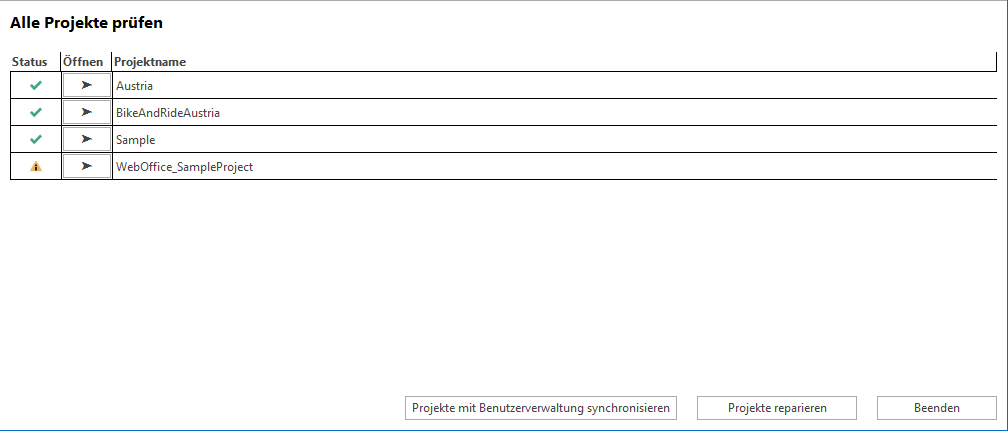
Funktion "Alle Projekte prüfen" im WebOffice author standalone
Hinweise:
•Es wird empfohlen nach dem Update den Browsercache zu leeren.
•Bei Verwendung der JavaScript Clients WebOffice core Client und WebOffice flex Client kann es bei Verwendung eines Reverse Proxy zu Problemen in der Kartenbilddarstellung kommen, wenn im Code am Ende der Zeilen ProxyPass und ProxyPassReverse ein Forward Slash "/" gesetzt ist. In diesem Fall entfernen Sie bitte den Slash am Ende der Zeilen. Für mehr Details siehe Kapitel Apache Reverse Proxy.
•Falls Sie Probleme während oder nach dem WebOffice Update haben, kontaktieren Sie bitte das WebOffice Support Team.
•Ist neben WebOffice 10.8 SP2 ebenfalls GeoOffice installiert, so muss darauf geachtet werden, dass veraltete GeoOffice Module geupdated bzw. falls nicht mehr benötigt deinstalliert werden. Anderenfalls kann es zu Problemen im Betrieb mit WebOffice 10.8 SP2 kommen.